
Ënnert zougänglech fir all Benotzer WhatsApp Funktiounen ass ganz nëtzlech, erlaabt an enger bezuelbarer a visueller Form iwwer hir Standuert an der Messerzëmmer ze trëppelen. An deem nächsten éischte Artikel hu mir den ACCOLCTatioun duerch de spezifizéierte Informatiounsautomat oder wéi ee Feature an der iOS Ëmwelt benotzt.
Training
Mat Hëllef vun der Schéckt Funktioun vu Geodata am Whatsapp fir iOS ass zwou Zäit, an dann diskutéiert den Artikel béid Methoden fir et fir säin eegenen Zwecker ze benotzen. Et ass einfach dëst ze maachen, awer fir effikellen de Problem vum Tittel vum Artikel ze léisen
- Aktivéiert e Geocolatiounsmodul um Apparat wann et net virdrun aktivéiert gouf, oder vergewësserten, datt dës Hardware a Software Komponent vun der Smartphone involvéiert ass.
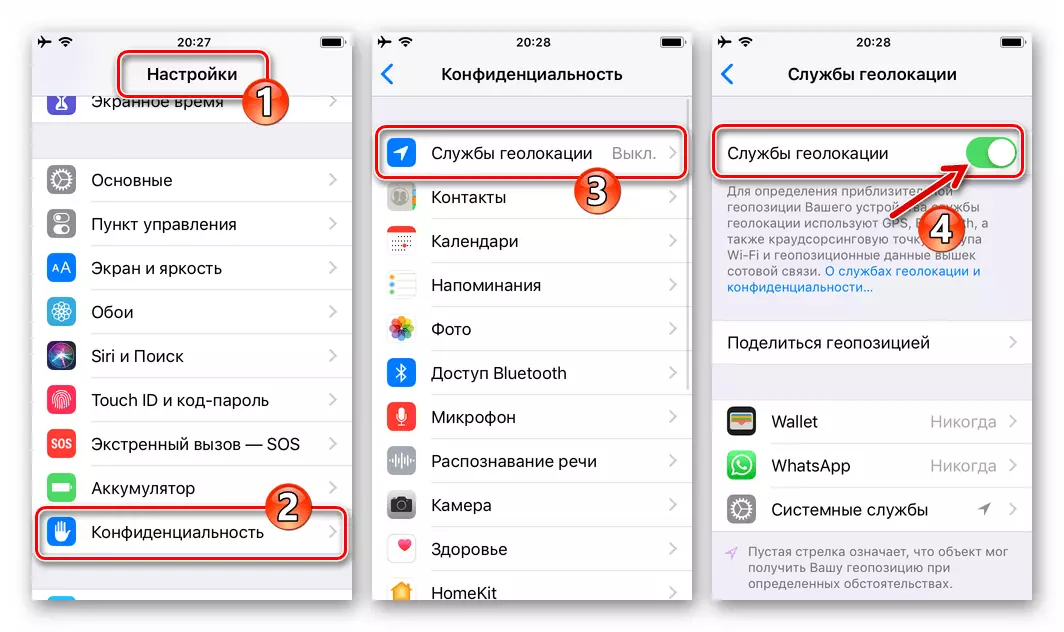
Liest méi: Aktivéiert Geocokation Services um Iphone
- Dat zweet wichtegt Punkt u wien d'Opmierksamkeet bezuelt muss ginn ass en Zougang zu den Apparat Location Modul ze ginn:
- Open "Astellungen" iOS an, frack d'Lëscht vun de Parameteren, fannen "Whatsapp" an der Lëscht installéiert op der Iphone Programmer. Klickt op den Numm vum Messenger.
- Um Écran deen ophält, tippt op den éischte Punkt vun der Lëscht vu Funktiounen - "Geomobil". Nächst, andeems Dir den Numm "ëmmer" fir d'Optioun op d'Scheckfaart vis-à-vis vun der Astellunge setzt an dann aus der "Astellunge vir.
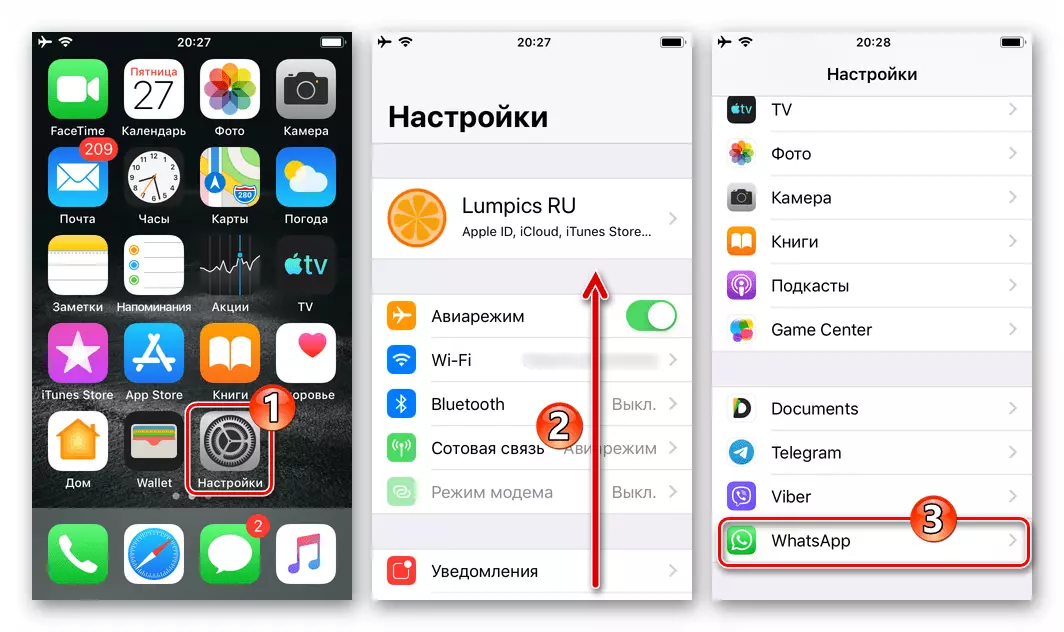
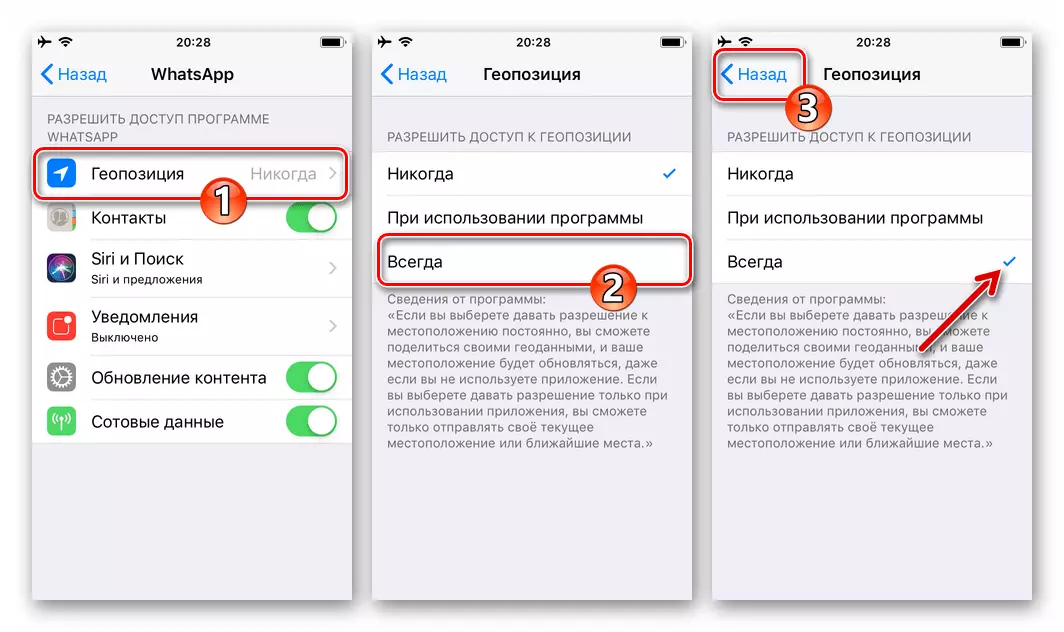
Method 1: Iwwerdroung vun der aktueller Geautioun
Déi meescht dacks, d'Geodata Funktioun am WhatsApp gëtt benotzt fir op eng individuell oder Grupp Chat Informatioun iwwer seng aktuell Plaz als statesch Bild ze transferéieren. Dréckt op dësen Objekt op d'Fäegkeet ze detailléiert ze detailléiert Iwwerpréiwung vum Geocole vum Sender vum Message op der Kaart.
- Open de Vatsap, gitt an en Dialog oder e Grupp wou Dir Informatioun iwwer Är Location schéckt.
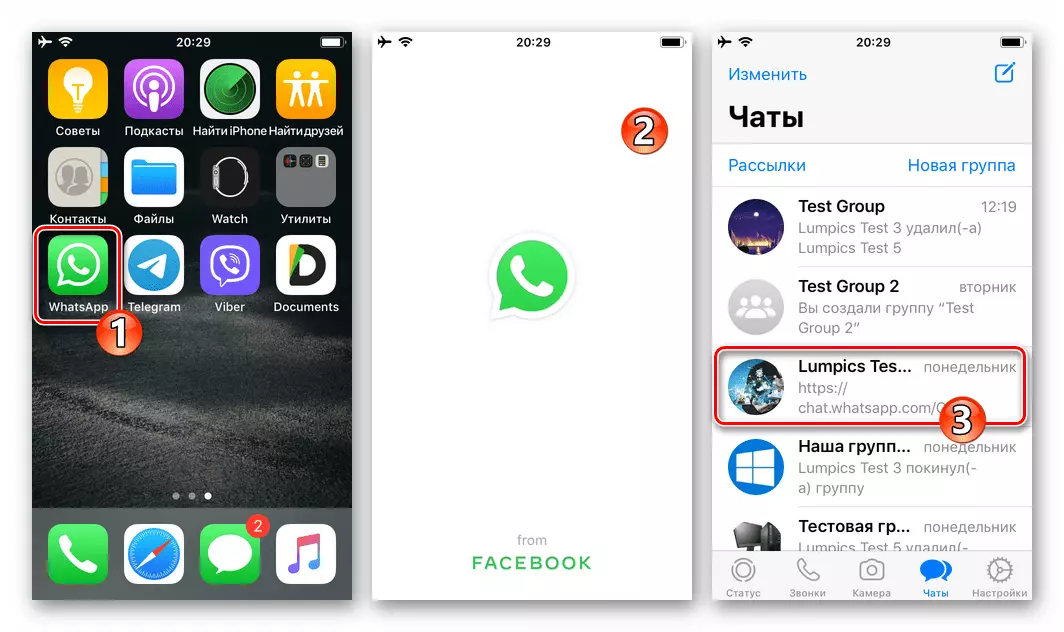
- Klickt op de "+" Knäppchen lénks vum SMS-Message Input Feld um Buedem vum Chat Écran. An de Menü, deen opstellt, wielt "Location".
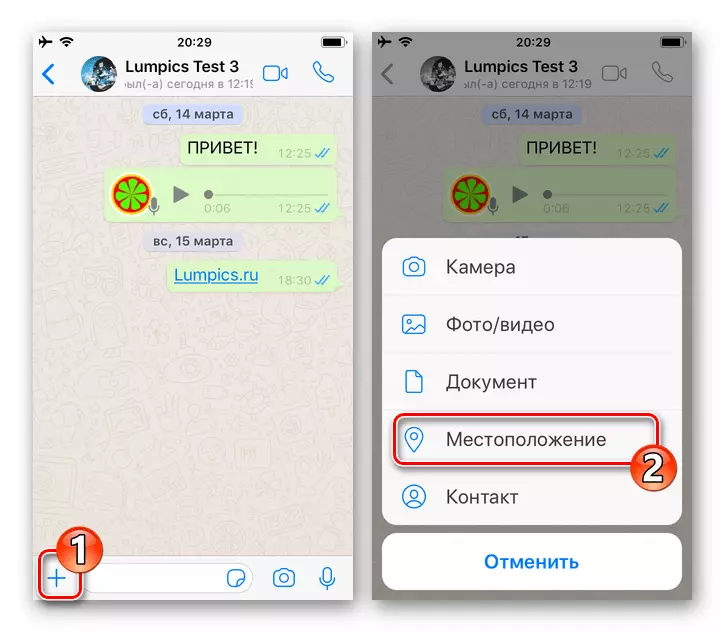
- Kuckt op der Kaart uewen um Bildschierm, wou Är aktuell Geodata fixéiert ass. Sécherstellen datt de System alles richteg ass, tippt op "Schéckt Äre Location" op der Lëscht hei drënner.
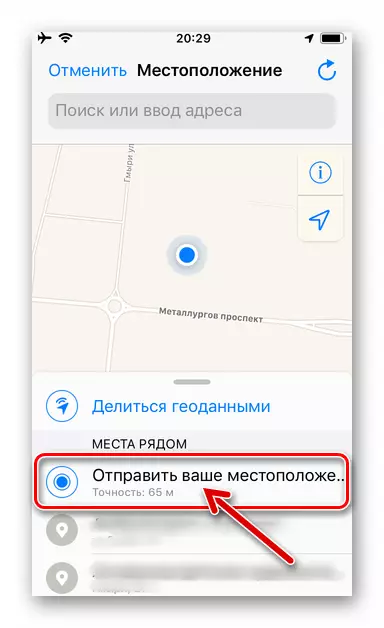
- An dësem Allgemeng ass all - Geocologeschinterrecht Informatioune am Chaser a Chaier ugewisen, an de Atlaye oder all EU vun der Grupp weist, opgestallt, wou de Message mat der Sich ugebuede gëtt, wou de Message festgeluegt gouf, gëtt d'Informatioun méi mat Ärer Ufro geschéckt.
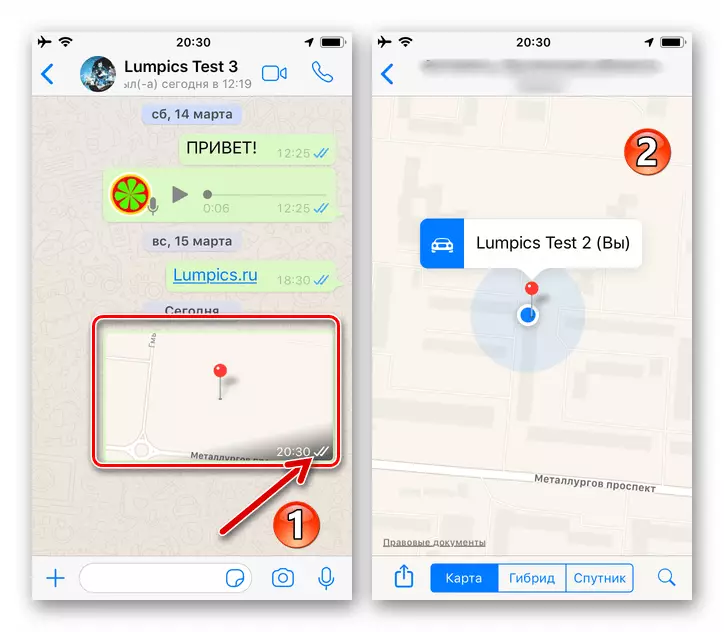
Method 2: Schéckt Geodata an Echtzäit
Zousätzlech zu der eenheetlecher Demonstratioun vun der Verkleedung an der Datenserer vun dësem eegene Standuert, de WhatsApp ass verfügbar fir eng Aart vun der Sendung, déi uechter d'Zäit amgaang ass duerch dëst Informatioun
•
- Gitt op Eenzelpersoun oder Grupp Chat mat zukünftege Empfänger vun Ärer Geocolatiounsdaten duerch de Messenger. Wéi d'Bildungsfircatioun vun der Direktioun vun dësem Artikel kritt, gitt kritt engagata andeems Dir op "" + "lénks vum Text mat eise Textduerag agéckt hutt, a wielt dann op d'Léierpunkt an der Lëscht vun dëse Text.
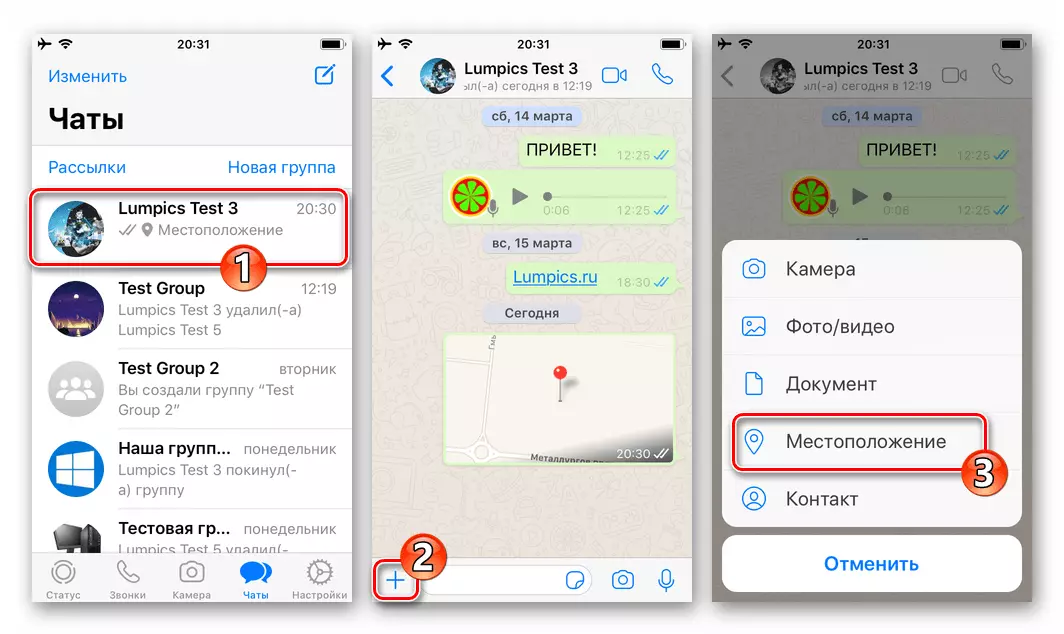
- Tippen op den Numm "Shoodan" Feature. Niewt, andeems Dir eng vun den Artikelen déi um Enn vum iPhone Écran ugewise gëtt, bestëmmen d'Dauer vun der Ausdrock Informatiounen iwwer Är Plaz am Whatsapp Chat.
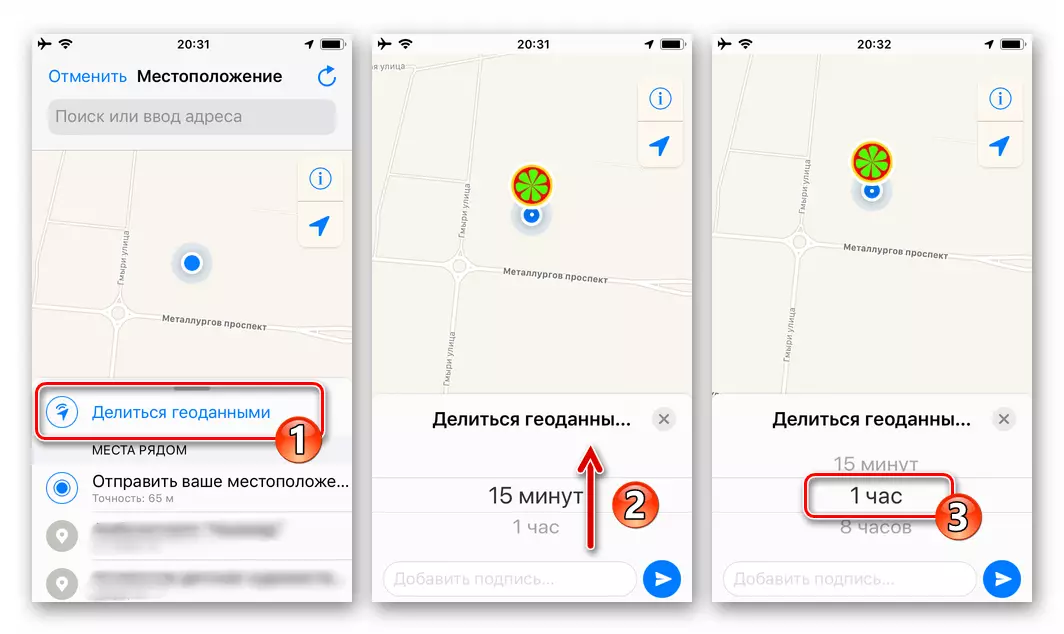
- Klickt op de "Sende" Knäppchen. D'Grond fir d'EUexueller wäerten net esou laang waarden an de Block erschéngen an der Korrespondenz, déi all Participatioun op der Kaart gesinn. Wou all Chaut op der Chat gesinn kann.
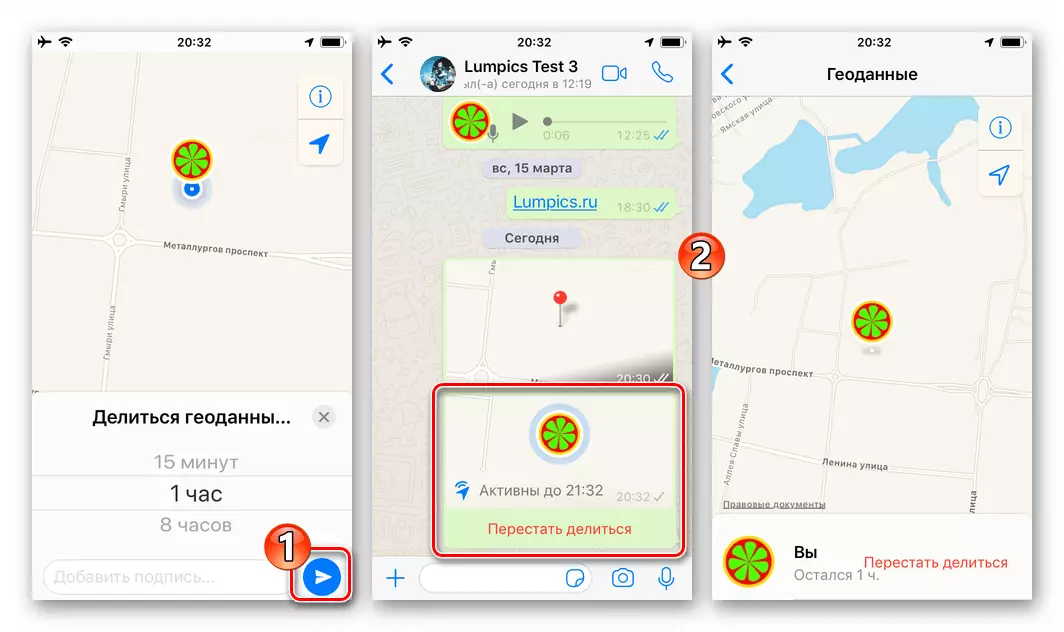
- Wann Dir decidéiert Geodat Iwwerdroung ze stoppen ier d'Period wärend der Initiatioun:
- Klickt op den Numm "STOPPENDEN" AN DE ASSPRIPT "Aktivt op HCH" an der Regioun, déi an der Korresponditioun ugewise gëtt, dann ass d'Demande op Ärem Link op Ärem Programm.
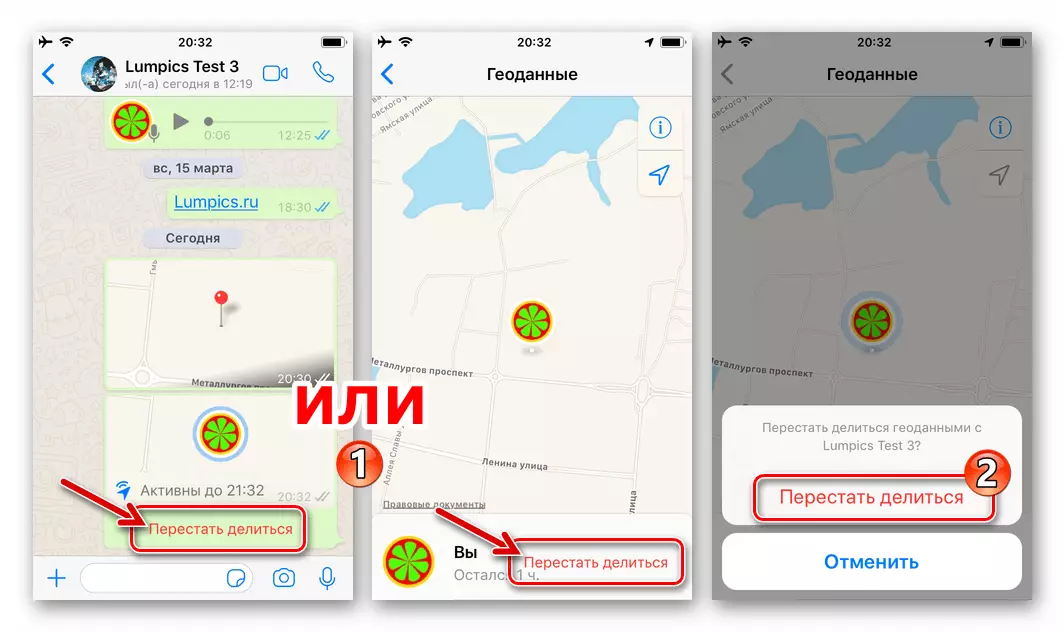
Als Resultat gëtt den Transfert vun der Geotokatioun zum Chat opgehalen.
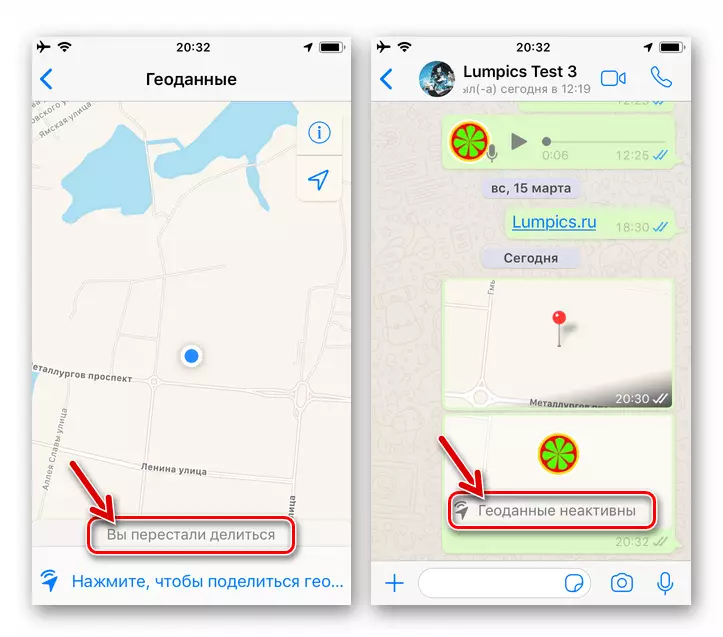
- Nodeems Dir d'Sendung vun Informatioun stoppt, kënnt Är Interlouture nach ëmmer fäeg sinn erauszefannen, wou Dir zu der Zäit vun der Dislolodéierung vun der Dossier ofgeleet gouf. Fir sou eng Situatioun ze vermeiden, läscht e Message mat de Standuertdaten aus dem Chat, Handelen an der selwechter Aart a Weis wéi mat anere Messagen iwwerdroen.
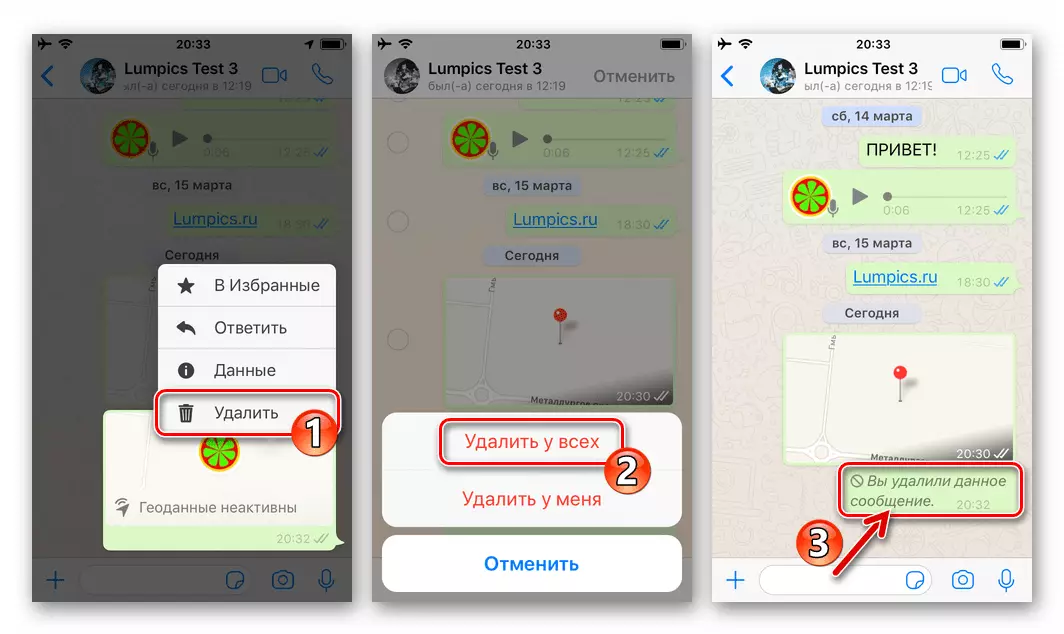
Liest méi: Wéi e Message vum Whatsapp Chat läschen an an der Diokolluter
- Klickt op den Numm "STOPPENDEN" AN DE ASSPRIPT "Aktivt op HCH" an der Regioun, déi an der Korresponditioun ugewise gëtt, dann ass d'Demande op Ärem Link op Ärem Programm.
Wéi Dir kënnt gesinn, den Transfert vun der Geocitatiounsdaten duerch Whatsapp fir iOS einfach ze organiséieren. Et soll net vergiess hunn datt d'Genauegkeet vun der Bestëmmung vun der Proleizater net um gudde Passage hänkt, awer vun der Präsenz vun der Geotocatioun vum iPhone fir seng Fäegkeet ze maachen.
